Како аутоматски закључати Виндовс 10 рачунар
Можете да закључате екран да бисте заштитили рачунар од неовлашћене употребе када се удаљите на кратко време и не желите да се одјавите са своје корисничке сесије или искључите рачунар. У Виндовс 10 постоји посебна Интерактивно пријављивање: ограничење неактивности машине поставку безбедносне политике која се може користити за подешавање колико секунди неактивности треба чекати пре него што ће ваша корисничка сесија бити закључана.
Реклама
Када је Виндовс 10 закључан, приказује се закључани екран.

Ако имате онемогућио закључавање екрана, тада ће се уместо тога приказати екран за пријављивање.

Ако ЦТРЛ+АЛТ+ДЕЛ сигурносни екран је омогућен, корисник мора да притисне Цтрл + Алт + Дел пре него што се пријавите да бисте га откључали.

Када је ваш налог заштићен лозинком, други корисници неће моћи да откључају вашу корисничку сесију а да не знају вашу лозинку. Међутим, ако имају сопствене налоге на вашем рачунару, моћи ће да се пријаве са њима са закључаног екрана. Ваш налог ће остати закључан и ваши подаци ће остати приватни.
Подразумевано, Виндовс 10 је подешен да не закључава рачунар аутоматски. Ево како да промените ово понашање.
Да бисте аутоматски закључали Виндовс 10 рачунар,
- Отвори Уредник регистра.
- Идите на следећи кључ регистратора:
ХКЕИ_ЛОЦАЛ_МАЦХИНЕ\СОФТВАРЕ\Мицрософт\Виндовс\ЦуррентВерсион\Полициес\Систем
Савет: види како једним кликом скочити на жељени кључ регистратора.
Ако немате такав кључ, само га креирајте.
- Овде измените или креирајте нову 32-битну ДВОРД вредност ИнацтивитиТимеоутСецс. Напомена: Чак и ако јесте који покреће 64-битни Виндовс и даље морате да креирате 32-битну ДВОРД вредност.
- Подесите његове податке о вредности на број између 0 и 599940 да бисте подесили колико секунди неактивности ће ОС чекати пре закључавања ваше сесије. Унесите вредност у децималама.
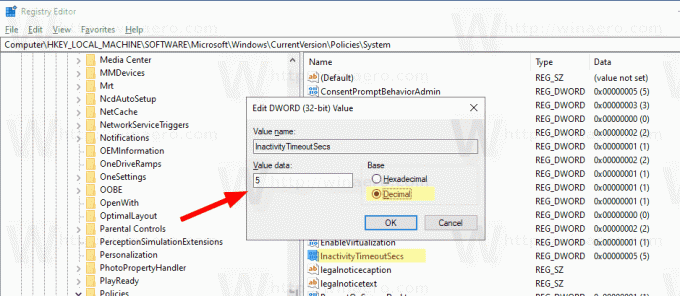
- Поново покрените Виндовс 10.
Напомена: Подаци подразумеване вредности вредности ИнацтивитиТимеоутСецс су 0, што значи да је функција аутоматског закључавања онемогућена.
Ако користите Виндовс 10 Про, Ентерприсе или Едуцатион издање, можете користити апликацију Локална безбедносна политика да конфигуришете горе поменуте опције помоћу ГУИ.
Омогућите аутоматско закључавање у оперативном систему Виндовс 10 помоћу Сецпол.мсц
- Притисните Победити + Р тастере заједно на тастатури и откуцајте:
сецпол.мсц
Притисните ентер.

- Отвориће се Локална безбедносна политика. Иди на Локалне политике корисника -> Безбедносне опције.

- Са десне стране дођите до опције Интерактивно пријављивање: ограничење неактивности машине.
- Подесите га на број између 0 и 599940 да бисте одредили колико секунди неактивности ће ОС чекати пре закључавања ваше сесије.
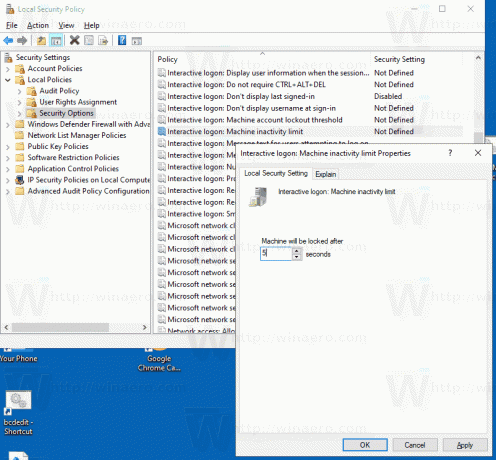
- Поново покрените Виндовс 10.
То је то.
Чланци од интереса:
- Како додати поруку за пријаву у Виндовс 10
- Како закључати екран у оперативном систему Виндовс 10 (закључајте рачунар)
- Како омогућити динамичко закључавање у оперативном систему Виндовс 10



